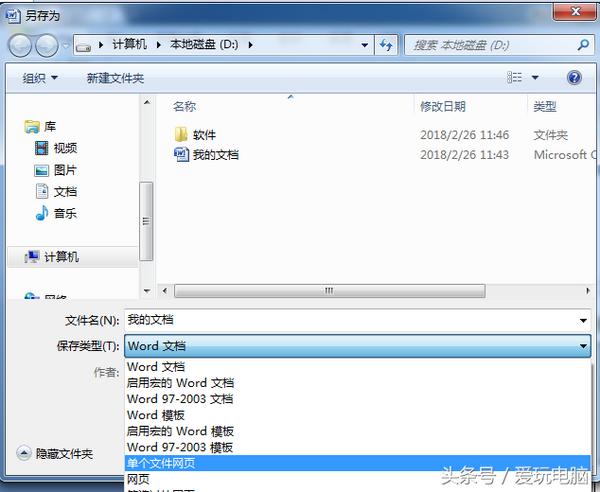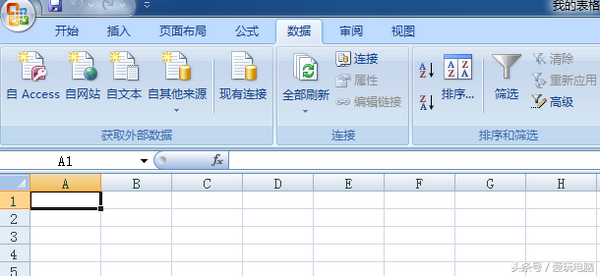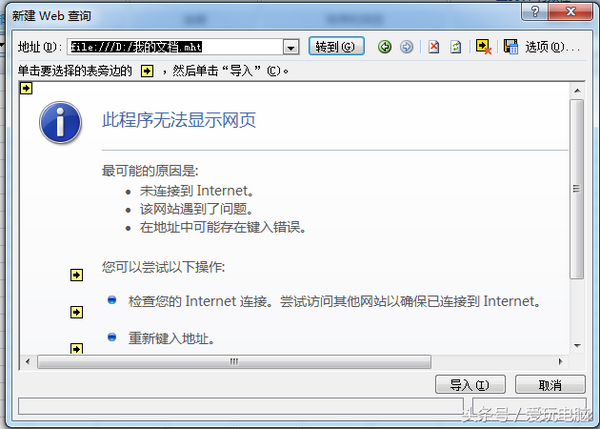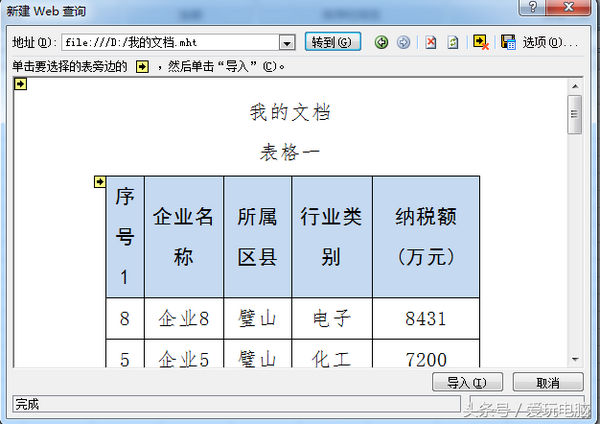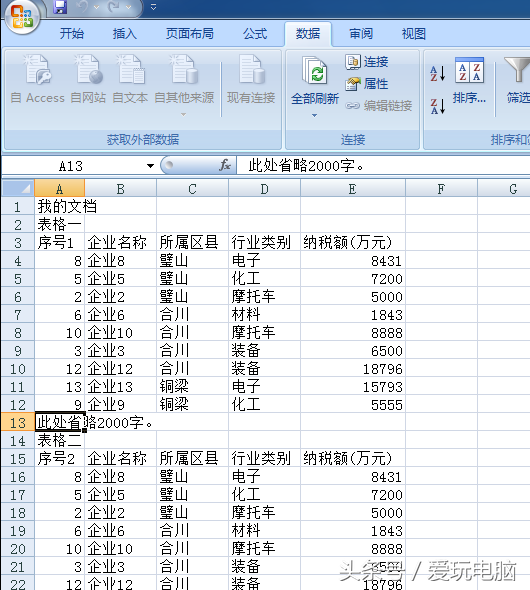怎样将大量数据从word转到表格(怎样在word原有表格中添加表格)
如何轻松愉快的将Word中的大量表格放入Excel中编辑
大家好,我是头条号@爱玩电脑,专注于计算机相关技巧的讲解,目前侧重于操作系统、硬件及办公软件等方面。今天给大家讲讲如何轻松愉快的将Word中的大量表格放入Excel中编辑。
概述:如果在Word中只有一两个表格,想将其放到Excel中,我们只要简单的复制粘贴就行了。但是如果表格数量很多,一个个的粘贴就太不科学了。今天讲解的将Word中的大量表格放入Excel中编辑技巧,一句话概括就是将Word转换为网页,然后在Excel中进行导入。我的演示环境如下:操作系统windows7,办公软件为微软的Office2007,文档和表格都在D盘下面,文档中插入了3个表格作为例子。
第一步:将文档另存为单个文件网页。
在Word中点"文件"—"另存为"—"单个文件网页"。如下图:
存为网页
保存好后的文件名为我的文档.mht"。
第二步:在Excel中导入网页文件。打开Excel,点"数据"—"自网站"
导入数据
在地址中输入如下内容:file:///D:/我的文档.mht,这就是我们保存的网页文件的路径。
导入
点导入。出现如下对话框
导入内容
根据需要点最左上角的向右的箭头导入全部内容,或者每个表格左上角的向右的箭头,导入该表格。
我选择全部,导入结果如下:
导入后
第三步:在Excel中对导入的表格们进行编辑并保存。
好了,将Word中的大量表格放入Excel中编辑的小技巧就讲到这里,希望能给你的日常办公带来一点帮助。如果觉得文章讲得不够清楚,晚点我会录制发表视频版。文章由头条号@爱玩电脑首发于今日头条,未经作者允许,禁止转载。
赞 (0)